時間:2017-04-06 來源:互聯網 瀏覽量:
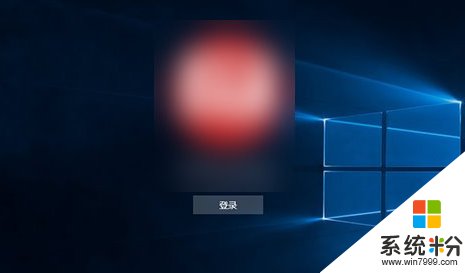
1、首先按下WIN+R調出運行,然後輸入gpedit.msc 回車打開組策略編輯器(家庭版不適用!)
2、在左側目錄找到計算機配置→Windows設置→安全設置→本地策略→安全選項,然後在右側項目中找到“關機:允許係統在未登錄的情況下關閉”,如下圖——
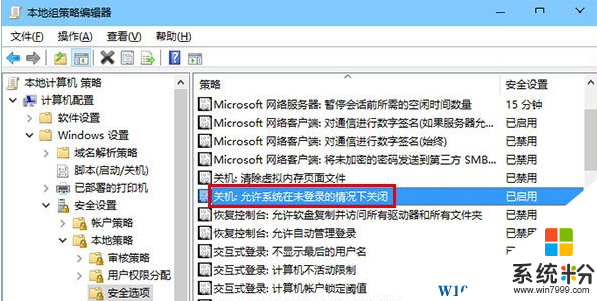
3、雙擊打開該項目,然後選擇“已啟用”就可以在登錄界麵右下角看到電源鍵圖標,選擇“已禁用”就會取消該圖標顯示,如下圖——
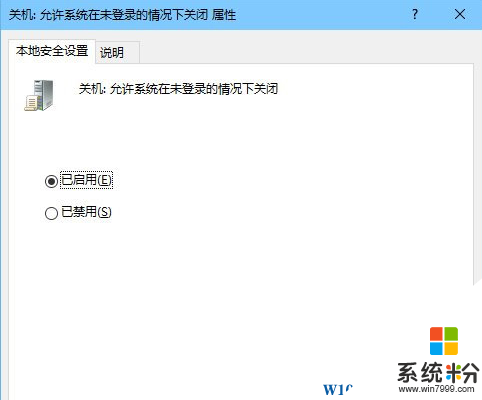
4、選好後點擊確定,然後進行鎖屏操作(可按鍵盤Win+L),就可以看到修改後的結果。
通過上述係統粉小編分享的改造計劃,大家在沒有登錄情況下關機就方便多了~也不需要定要登錄才能關機,避免了很多使用Win10時的麻煩!